手机已经成为人们生活中不可或缺的一部分,而在众多手机品牌中,小米手机因其出色的性能和优秀的拍照功能而备受青睐。有时候我们在使用小米手机进行拍照时,可能会遇到像素不清晰的问题。这给我们的拍摄体验带来了一定的困扰。如何调整小米手机的像素,以获得更清晰的拍照效果呢?本文将为您介绍小米手机的拍照设置优化方法,帮助您解决这一问题。
小米手机拍照设置优化
具体步骤:
1.手机打开相机。
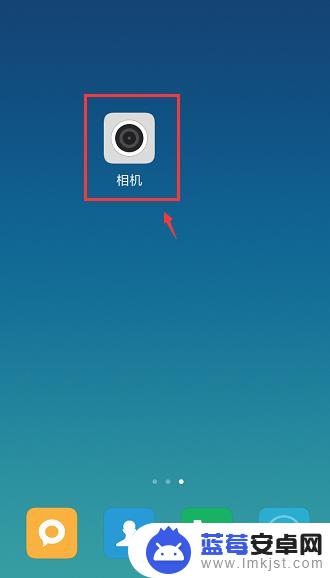
2.进入相机,点击【拍摄模式】。
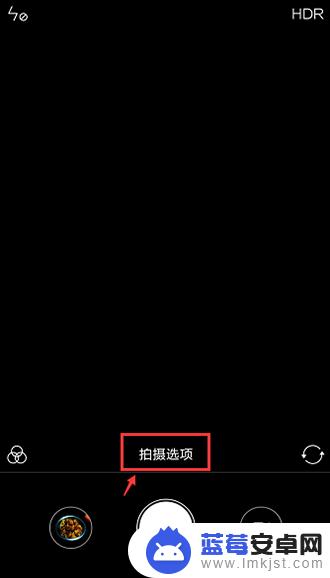
3.出现页面,点击右上角的“齿轮图标”。
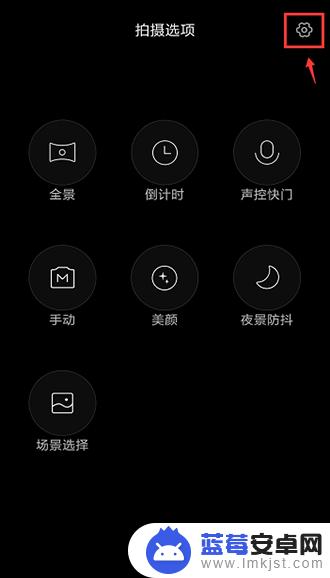
4.进入相机设置页面,往下滑动页面,点击【照片质量】。
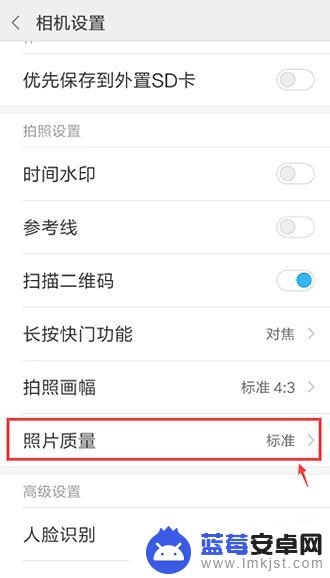
5.出现对话框,点击【高】,这样拍照的照片质量会比较高。
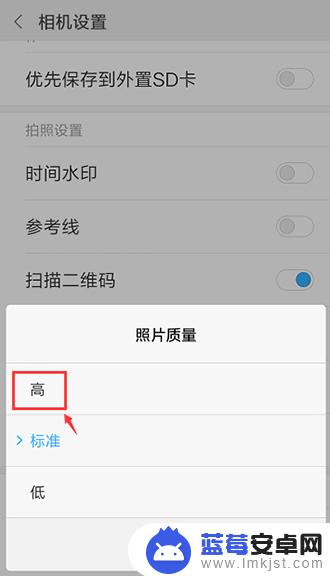
6.返回相机设置页面,点击【拍照画幅】。
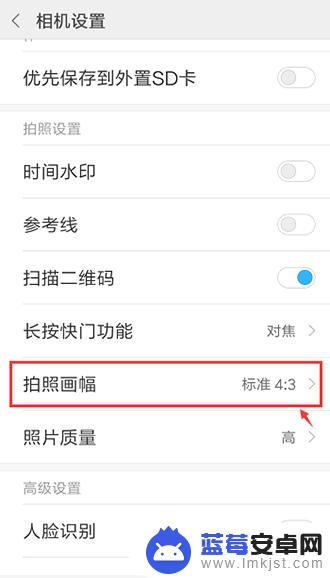
7.出现对话框,点击【全屏16:9】这样就把照片比例就改好了。
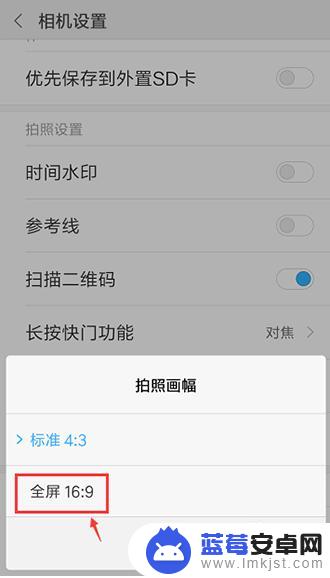
8.返回相机设置页面,把【对比度】、【饱和度】、【锐度】都改为“最高”。
这样设置之后,手机拍出的照片效果更好。
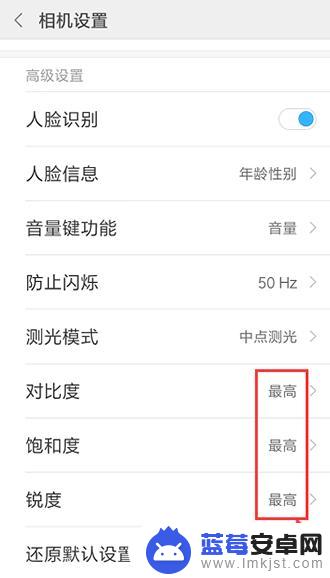
以上就是小米手机像素不清晰怎么调整的全部内容,有需要的用户可以按照以上步骤进行操作,希望对大家有所帮助。












